Wie man Standort auf WhatsApp senden kann [Android & iOS]

Geschrieben von Bastian Günter | Aug 22, 2025
Wenn Sie während der Reise einen beliebigen Ort angeben möchten, dann ist das Teilen von Details auf WhatsApp eine der besten Methoden. Das Aufkommen von Google Maps hatte dazu geführt, dass die Reisenden ihr Ziel genau und ohne Probleme erreichen konnten.
Sie können die Standortdetails sicher mit Ihren Freunden und Familienmitgliedern über die WhatsApp-Plattform teilen. Aber wissen Sie, wie man den Standort auf WhatsApp sendet?
In diesem Artikel erfahren Sie, wie Sie die Standortkarte auf der WhatsApp-Plattform effektiv teilen können. Lesen Sie den unten stehenden Inhalt, um einige Einblicke in die Technik des Teilens in diesem unglaublichen Messaging-Bereich zu erhalten.

Teil 1: Standort über Whatsapp auf einem Android-Gerät senden
In diesem Abschnitt werden Sie sich darauf konzentrieren, wie Sie den Standort auf WhatsApp in den Android-Gadgets senden können. Lesen Sie die folgenden Schritte sorgfältig durch, um die Standortdetails auf dieser Messaging-Plattform erfolgreich zu teilen.
1. Schritt: Sie können Ihr Android-Gerät entsperren und auf das WhatsApp-Symbol auf dem Startbildschirm Ihres Telefons klicken.
2. Schritt: Gehen Sie auf die Chat-Seite und drücken Sie das Büroklammer-Symbol, das am unteren Bildschirmrand angezeigt wird.

3. Schritt: Wählen Sie im Pop-up-Fenster die Option "Standort".

4. Schritt: Sie können je nach Bedarf "Aktuellen Standort senden" oder "Live-Standort freigeben" wählen und schließlich auf die Schaltfläche "Senden" tippen.

Sie haben erfolgreich die Standortdetails mit Ihrem Freund oder Familienmitglied auf WhatsApp geteilt.
Teil 2: Standort über Whatsapp auf einem iOS-Gerät senden
Hier erfahren Sie, wie Sie auf einfache Weise den Standort auf WhatsApp über iPhone-Geräte senden können. Beachten Sie jeden Schritt, damit die gewünschte Aufgabe mit diesem Instant Messenger-Tool erfolgreich abgeschlossen werden kann.
1. Schritt: Öffnen Sie Ihr iPhone und öffnen Sie WhatsApp.

2. Schritt: Gehen Sie zur Chat-Seite Ihres Freundes und klicken Sie auf das "+"-Symbol links unten auf dem Bildschirm. Wählen Sie im Pop-up-Fenster die Option "Standort".

3. Schritt: Drücken Sie in der Anzeige, die den Standortzugriff abfragt, die Option "Nur bei Verwendung der App".

4. Schritt: Sie können je nach Bedarf entweder "Aktuellen Standort senden" oder "Live-Standort freigeben" wählen. Drücken Sie die Option "Senden", um die Standortdetails mit Ihren Freunden und Familienmitgliedern zu teilen.

So helfen Ihnen die oben genannten Schritte, die Standortangaben an Ihre Freunde über WhatsApp ohne Probleme zu senden.
Teil 3: Wie kann man den Google-Standort auf WhatsApp teilen?
Sie können den Standort von Google Maps direkt über WhatsApp an Ihren Freund senden. Klicken Sie richtig, um die gewünschten Ergebnisse zu erzielen. Folgen Sie den nachstehenden Anweisungen, um den Google-Standort auf WhatsApp freizugeben.
1. Schritt: Öffnen Sie Google Maps auf iHREM Andoid-Gerät

2. Schritt: Navigieren Sie durch die Orte auf der Karte und pinnen Sie den perfekten Ort zum Senden an.

3. Schritt: Klicken Sie auf das Symbol "Teilen", um die Standortdetails über die gewünschte Kommunikationsanwendung zu senden. Ein Pop-up-Fenster wird angezeigt, und Sie müssen das "WhatsApp"-Symbol auswählen, um die gepinnten Standortdetails von Google Maps zu teilen

Wählen Sie als nächstes den Kontakt von WhatsApp aus, um die angehefteten Standortdetails zu senden, und drücken Sie die Schaltfläche "Senden", um den Google-Standort über WhatsApp zu teilen.
Sie haben Schritt für Schritt herausgefunden, wie Sie den Standort in WhatsApp aus der Google Maps-Anwendung senden können.
Auf dem iPhone gilt ein ähnlicher Prozess, und Sie werden direkt in die iPhone-WhatsApp-Anwendung geleitet, während Sie die Standortdaten aus den Google-Apps freigeben.
1. Schritt: Entsperren Sie Ihr iPhone, gehen Sie zu Google Maps, um den gewünschten Ort zum Freigeben festzulegen.

2. Schritt: Drücken Sie die Option "Teilen", woraufhin unten ein Popup-Fenster erscheint. Wählen Sie das Symbol "WhatsApp" in der erweiterten Liste aus.
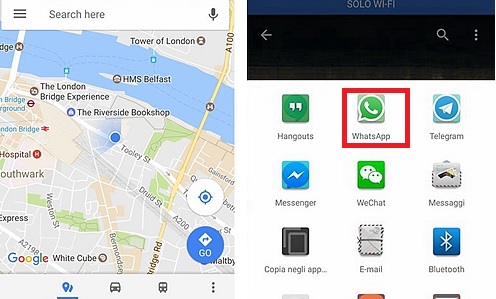
Navigieren Sie durch die Kontakte in WhatsApp und wählen Sie den richtigen Kontakt aus der Liste aus. Tippen Sie abschließend auf die Schaltfläche "Senden" und teilen Sie den Google-Standort mit Ihren Freunden oder Familienmitgliedern auf WhatsApp.
Verwenden Sie die obigen Schritte, um den Google-Standort erfolgreich auf WhatsApp mit Ihren Freunden zu teilen. Mit dieser raffinierten Kommunikations-App können Sie die Standortdetails direkt aus Google Maps an Ihre Freunde weitergeben.
Teil 4: Wie kann man den Live-Standort auf WhatsApp teilen?
Wenn Sie auf Reisen sind, besteht die Notwendigkeit, den Live-Standort zu teilen, um Ihre Freunde und Familienmitglieder über den Status Ihrer Reise zu informieren. Die Details des Live-Standorts variieren, wenn Sie sich von einem Ort zum anderen bewegen. Um den Live-Standort zu teilen, dürfen Sie nicht vergessen, die GPS-Option auf Ihrem Gerät zu aktivieren. Die GPS-Funktionen helfen bei der Ermittlung des aktuellen Standorts Ihres Mobiltelefons. Bevor Sie mit dem Prozess der Live-Standortfreigabe beginnen, müssen Sie die GPS-Funktion Ihres Geräts aktivieren.
Folgen Sie den nachstehenden Schritten, wenn Sie ein Android-Gerät verwenden, um den Live-Standort auf WhatsApp zu teilen.
1. Schritt: Öffnen Sie das Android-Telefon und tippen Sie auf das WhatsApp-Symbol.
2. Schritt: Gehen Sie auf die Chat-Seite des betreffenden Freundes, und wenn dieser nicht verfügbar ist, dann starten Sie einen neuen Chat über die Kontaktseite von WhatsApp. Tippen Sie auf das Büroklammer-Symbol, das auf der Chat-Seite rechts unten auf dem Bildschirm verfügbar ist.
3. Schritt: Ein Pop-up-Bildschirm mit vielen Elementen wird angezeigt, Sie müssen "Standort" aus den erweiterten Listen auswählen.
Wählen Sie dann auf dem nächsten Bildschirm die Option "Live-Standort freigeben" und drücken Sie die Schaltfläche "Senden", um die Freigabeaktivität auszulösen.
Auf diese Weise können Sie erfolgreich und ohne Probleme die Live-Standortdaten an Ihren Freund über WhatsApp teilen.
Wenn Sie ein iPhone verwenden, dann folgen Sie den nachstehenden Richtlinien, um die Live-Standortdetails zu teilen.
1. Schritt: Entsperren Sie Ihr iPhone, klicken Sie auf WhatsApp-Symbol auf Ihrem Telefon.

2. Schritt: Drücken Sie auf der Chat-Seite das "+"-Symbol am unteren Bildschirmrand. Wählen Sie im Pop-up-Fenster die Option "Standort".
3. Schritt: Wählen Sie "Live-Standort freigeben" im angezeigten Menü. Drücken Sie die Schaltfläche "Senden" , um die Standortfreigabe erfolgreich auszuführen.

Sie können die obigen Anweisungen befolgen, um den Live-Standort mit Ihren Freunden und Familienmitgliedern auf WhatsApp zu teilen.
Tipp: Übertragen Sie Ihre WhatsApp-Daten sicher: Wenn Sie Ihre WhatsApp-Daten sicher zwischen Geräten oder PC übertragen möchten, verwenden Sie ein zuverlässiges Tool wie MobileTrans von Wondershare. Es ist das beste Tool, um die WhatsApp-Datenübertragung präzise durchzuführen. Es ist das perfekte Programm, um die WhatsApp-Daten einwandfrei zwischen zwei verschiedenen Plattformen zu verschieben. Erkunden Sie die verblüffenden Funktionalitäten dieses Tools, die im Folgenden beschrieben werden.
Funktionen der MobileTrans-Anwendung
- Diese App unterstützt die plattformübergreifende WhatsApp-Datenübertragung zwischen Geräten. Sie können Daten von Android auf ein iOS-Gerät verschieben.
- Erstellen Sie eine WhatsApp-Datensicherung auf Ihrem PC für die zukünftige Verwendung.
- Stellen Sie WhatsApp-Nachrichten bei Bedarf auf dem gewünschten Gerät wieder her.
- Mit diesem durchdachten Werkzeug ist eine verlustfreie Datenübertragung möglich.
- Trotz der Dateigröße können Sie die WhatsApp-Daten schnell zwischen verschiedenen Geräten verschieben.
Die MobileTrans-App ist mit allen Dateitypen kompatibel, und Sie werden keine Probleme beim Umgang mit verschiedenen Dateien wie Fotos, Textnachrichten und Videos haben.
Die oben genannten Funktionen der MobileTrans-App werden Ihnen helfen, mit den WhatsApp-Daten präzise und ohne Probleme zu arbeiten.

Hier sind die Schritte zum effektiven Übertragen von WhatsApp-Daten zwischen Geräten.
1. Schritt: Installieren Sie die Anwendung
Besuchen Sie die offizielle Webseite von MobileTrans und laden Sie die richtige Version der Anwendung herunter. Wählen Sie die Windows- oder Mac-Version entsprechend den Anforderungen Ihres Systems. Installieren Sie es, indem Sie den Anweisungen des Assistenten folgen und starten Sie die Anwendung durch Doppelklick auf das Softwaresymbol.
2. Schritt: Verbinden Sie Ihre Geräte
Verwenden Sie ein zuverlässiges USB-Kabel, um Ihre Telefone mit dem PC zu verbinden. Sie können sowohl Android als auch iPhone verwenden, um diesen WhatsApp-Datenübertragungsprozess durchzuführen. Stellen Sie sicher, dass die Verbindung während des gesamten Übertragungsvorgangs fest ist.
3. Schritt: Wählen Sie die Option WhatsApp Übertragung.
Wählen Sie im Startbildschirm der App im linken Bereich die Option "WhatsApp" und im rechten Bereich des Bildschirms die Option "WhatsApp-Nachrichten übertragen".

4. Schritt: Datenübertragung starten
Die angeschlossenen Geräte werden von der Anwedung erkannt, und Sie müssen sicherstellen, dass die Geräte richtig mit dem Programm verbunden sind. Das Quellgerät muss das Gerät sein, auf das die WhatsApp-Daten übertragen werden sollen. Das Zieltelefon ist dasjenige, das während des Übertragungsvorgangs die WhatsApp-Daten empfängt. Wenn Sie eine Unstimmigkeit feststellen, drücken Sie die Option " Umkehren" oben in der Mitte des Bildschirms, um die Gerätepositionen zu vertauschen. Das Programm identifiziert die WhatsApp-Daten, die eine Übertragungsaktion erfordern. Starten Sie die Datenübertragung durch Drücken der Schaltfläche "Start" am rechten unteren Bildschirmrand.

5. Schritt: Warten Sie bis die Datenübertragung abgeschlossen ist.
Sie müssen ein Paar Minuten warten bis die Datenübertragung abgeschlossen ist. Wenn der gesamte Prozess beendet ist, erhalten Sie eine Meldung, die den Erfolg des WhatsApp-Datenübertragungsprozesses bestätigt.

Nachdem der Übertragungsvorgang abgeschlossen ist, können Sie die Geräte vom PC abtrennen und die übertragenen WhatsApp-Daten auf dem Zielgerät überprüfen.
Die oben genannten Richtlinien werden Ihnen helfen, optimal mit der MobileTrans-App zu arbeiten, um WhatsApp-Daten zwischen den gewünschten Geräten zu übertragen. Befolgen Sie sorgfältig die oben genannten Anweisungen für eine einwandfreie WhatsApp-Datenübertragung. Mit dieser Methode können Sie die WhatsApp-Daten sicher und optimal auf beliebige Geräte verschieben.
Wutsapper Software
Wutsapper ist die mobile Version der MobileTrans-Anwendung und Sie können diese App im Google Store herunterladen. Es ist ein effektives Tool, das die WhatsApp-Datenübertragung präzise handhabt.
Wutsapper Funktionen
- Assistiert Ihnen bei der Übertragung von WhatsApp-Daten von Android- auf iOS-Geräte.
- Kompatible mit Android- und iOS-Geräten.
- Verlustfreie Datenübertragung und Unterstützung verschiedener Dateiformate.
- Funktioniert sehr gut mit den neusten Geräten.
- Übertragen Sie die Daten mit dem USB-Kabel direkt zwischen den Geräten. Diese Anwendung benötigt keinen Computer.
Schritte zur Übertragung von WhatsApp-Daten zwischen Geräten mit der Wutsapper-Software
1. Schritt: Laden Sie die App herunter
Besuchen Sie den Google Play Store und laden Sie das Programm herunter, indem Sie auf die Schaltfläche "Installieren" tippen. Nach erfolgreicher Installation können Sie das Programm durch einen Doppeltipp auf das Programmsymbol starten.
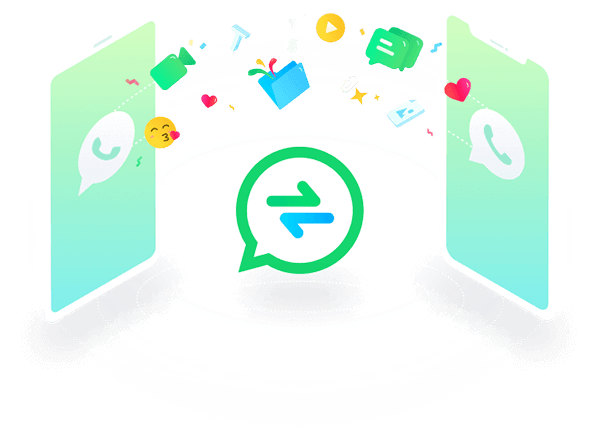
2. Schritt: Verbinden Sie die Geräte
Verwenden Sie ein zuverlässiges OTG- oder USB-Kabel und schließen Sie die Geräte an. Stellen Sie sicher, dass die Verbindung während des gesamten Übertragungsvorgangs fest ist. Drücken Sie dann die Schaltfläche "Ja, ich habe ein OTG-Kabel".
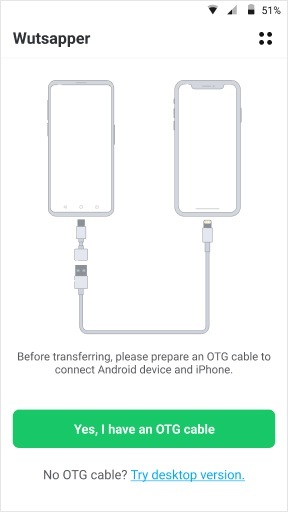
3. Schritt: Wählen Sie die Nachricht
Wählen Sie im nächsten Bildschirm die WhatsApp-Daten aus, die Sie übertragen möchten, und drücken Sie die Schaltfläche " Übertragung starten".
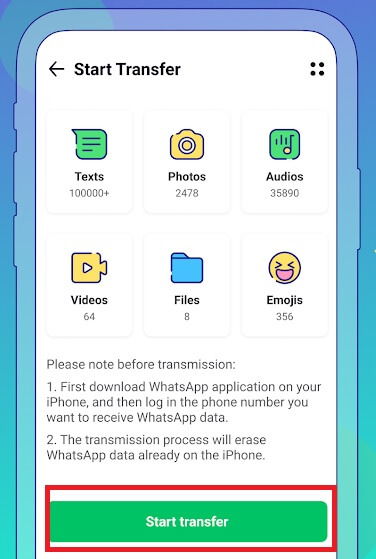
4. Schritt: Warten Sie bis die Übertragung abgeschlossen ist
Sie müssen ein Paar Minuten warten bis die Datenübertragung abgeschlossen ist. Trennen Sie nach erfolgreicher Übertragung die Geräte und sehen Sie sich die übertragenen WhatsApp-Daten auf dem Zielgerät an.
Die oben genannten Schritte sind einfach und Sie können das Wutsapper-Tool verwenden, um WhatsApp-Daten präzise und ohne Datenverlust zu übertragen.
Zusammenfassung
Sie haben sich also darüber informiert, wie man den Standort auf WhatsApp sendet und welche Tipps und Tricks mit diesem Verfahren verbunden sind. Verwenden Sie die oben genannten Richtlinien, um den Freigabeprozess auf der WhatsApp-Plattform optimal durchzuführen. Die App MobileTrans hilft Ihnen, den WhatsApp-Datentransfer zwischen Geräten präzise durchzuführen. Sie können diese App für verlustfreie Datenübertragungs- und Sicherungsvorgänge nutzen. Die einfache Benutzeroberfläche des Tools hilft Ihnen, effektiv und ohne Probleme zu arbeiten. Sie können bequem daran arbeiten und gewünschte Transferaktivitäten durchführen. MobileTrans hilft Ihnen, bequem mit WhatsApp-Daten zu arbeiten. Schauen Sie dich diesen Artikel an, um effektive Methoden zur optimalen WhatsApp-Datenübertragung zwischen Geräten sowie Sicherungs- und Wiederherstellungsverfahren zu entdecken.
Weitere Artikel empfohlen:
Heiße Artikel
Alle Kategorieren


MobileTrans - WhatsApp Übertragen




Bastian Günter
chief Editor